「署名に問題があります」と表示が出る場合の設定方法(Windows) | クラウドサイン ヘルプセンター
「署名に問題があります」と表示が出る場合の設定方法(Windows)
「少なくとも1つの署名に問題があります。」という表示は、クラウドサインで利用している証明書をダウンロードできていないケースで発生することがあります。以下に解決方法を記載します。

Acrobat Reader でAATL証明書をダウンロードする
(ネットワークにアクセス制限がある場合)AATL証明書/失効情報をダウンロードできるようネットワークのアクセス許可をする
4-1. 認証局のWebサイトから証明書をダウンロードして登録する
4-2. 真正な証明書で署名されていることを確認しクラウドサインで署名されたPDFを信頼、そのルート証明書を信頼する
1. 事前設定を完了する
環境設定
1. Acrobat または Adobe Reader を起動します。
2. [編集] メニューから [環境設定] をクリックします。
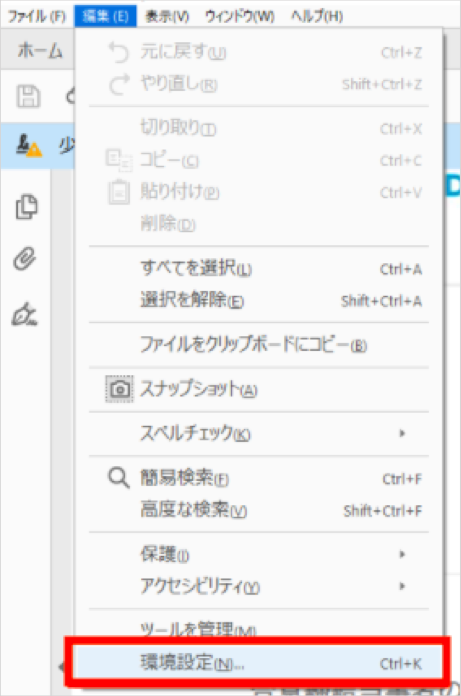
3. [環境設定] ダイアログボックスが表示されます。
4. 画面左側の分類項目から、 [署名] をクリックします。
5. 画面右側の欄にて[検証] カテゴリ内の [詳細...] ボタンをクリックします。
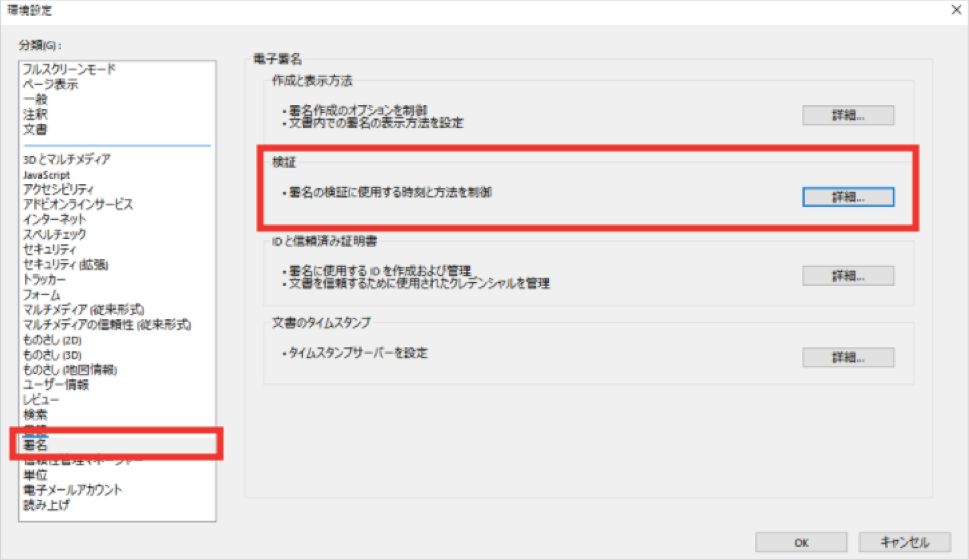
6. [署名検証の環境設定] ダイアログボックスが表示されます。
7. [Windows統合]カテゴリの [署名を検証] と [証明済み文書を検証] のそれぞれにチェックを入れます。
8. [OK] をクリックし、[環境設定] ダイアログボックスを閉じます。
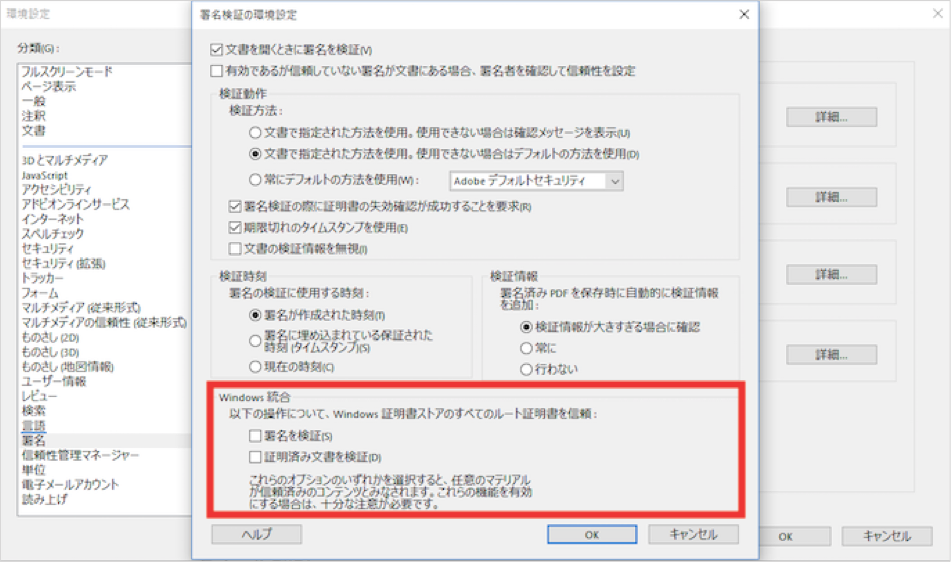
9. これで事前設定は完了です。続いて手順「2. Acrobat Reader でAATL証明書をダウンロードする」の操作を実施してください。
署名の検証
Acrobat または Adobe Reader で、検証を行う PDF ファイルを開き、以下の操作をします。
-
Acrobat上部に表示されている文書メッセージバー右部にある「署名パネル」ボタンをクリックし、署名パネルを表示します。
※ 「表示」-「表示切り替え」-「ナビゲーションパネル」-「署名」でも署名パネルを表示できます。 -
署名パネルが画面左側に表示されたら、「すべてを検証」ボタンをクリックします。検証処理が実行されます。
-
検証が完了したら、署名パネルの「バージョン {数字}: ….. により署名済み」 という表示があるところに緑色のチェックマークでなく黄色や赤色の印がついているものがないか確認します。
-
緑色のチェックマークがついていれば、署名が正常に検証できています。
黄色や赤色の印がついているものがある場合は手順「2. Acrobat Reader でAATL証明書をダウンロードする」の操作を実施してください。
Acrobat上部に表示されている文書メッセージバー右部にある「署名パネル」ボタンをクリックし、署名パネルを表示します。
※ 「表示」-「表示切り替え」-「ナビゲーションパネル」-「署名」でも署名パネルを表示できます。
署名パネルが画面左側に表示されたら、「すべてを検証」ボタンをクリックします。検証処理が実行されます。
検証が完了したら、署名パネルの「バージョン {数字}: ….. により署名済み」 という表示があるところに緑色のチェックマークでなく黄色や赤色の印がついているものがないか確認します。
緑色のチェックマークがついていれば、署名が正常に検証できています。
黄色や赤色の印がついているものがある場合は手順「2. Acrobat Reader でAATL証明書をダウンロードする」の操作を実施してください。
2. Acrobat Reader でAATL証明書をダウンロードする
Acrobat Reader の機能でAATL(Adobe Approved Trust List)証明書 をダウンロードします。
環境設定
Acrobat Reader を開き、以下の操作をします。
-
メニューバーの「編集」メニューから「環境設定」をクリックします。
「環境設定」ダイアログが表示されます。 -
左側の分類項目から、「信頼性管理マネージャー」をクリックします。
-
画面右側の欄にて、「Adobe Approved Trust List(AATL)の自動更新」カテゴリ内にある「Adobe AATLサーバーから信頼済み証明書を読み込む」のチェックボックスを探します。チェックが入っていない場合はチェックを入れ、チェックが入っている場合はそのままにします。その後、同カテゴリ内にある「今すぐ更新」ボタンをクリックします。
-
「セキュリティ設定が正常に更新されました」というメッセージが表示されることを確認し、「OK」ボタンをクリックして設定を終了します。
-
この時に「セキュリティ設定が正常に更新されました」以外のメッセージが出力される場合や何も表示がない場合、ネットワークが不調であるか、ご利用の環境にてネットワークの制限がされている場合があります。
ネットワークの制限がされている可能性がある場合は、手順「3.(ネットワークにアクセス制限がある場合)AATL証明書/失効情報をダウンロードできるようネットワークのアクセス許可をする」に進みます。
それ以外の場合は「署名の検証」の操作を実施してください。
メニューバーの「編集」メニューから「環境設定」をクリックします。
「環境設定」ダイアログが表示されます。
左側の分類項目から、「信頼性管理マネージャー」をクリックします。
画面右側の欄にて、「Adobe Approved Trust List(AATL)の自動更新」カテゴリ内にある「Adobe AATLサーバーから信頼済み証明書を読み込む」のチェックボックスを探します。チェックが入っていない場合はチェックを入れ、チェックが入っている場合はそのままにします。その後、同カテゴリ内にある「今すぐ更新」ボタンをクリックします。
「セキュリティ設定が正常に更新されました」というメッセージが表示されることを確認し、「OK」ボタンをクリックして設定を終了します。
この時に「セキュリティ設定が正常に更新されました」以外のメッセージが出力される場合や何も表示がない場合、ネットワークが不調であるか、ご利用の環境にてネットワークの制限がされている場合があります。
ネットワークの制限がされている可能性がある場合は、手順「3.(ネットワークにアクセス制限がある場合)AATL証明書/失効情報をダウンロードできるようネットワークのアクセス許可をする」に進みます。
それ以外の場合は「署名の検証」の操作を実施してください。
署名の検証
Acrobat Reader で検証を行う PDF ファイルを開き、以下の操作をします。
-
Acrobat上部に表示されている文書メッセージバー右部にある「署名パネル」ボタンをクリックし、署名パネルを表示します。
※ 「表示」-「表示切り替え」-「ナビゲーションパネル」-「署名」でも署名パネルを表示できます。 -
署名パネルが画面左側に表示されたら、「すべてを検証」ボタンをクリックします。検証処理が実行されます。
-
検証が完了したら、署名パネルの「バージョン {数字}: ….. により署名済み」 という表示があるところに緑色のチェックマークでなく黄色や赤色の印がついているものがないか確認します。
-
緑色のチェックマークがついていれば、署名が正常に検証できています。
黄色や赤色の印がついているものがある場合は証明書の登録状況確認が必要です。「証明書登録状況の確認」の操作を実施してください。
Acrobat上部に表示されている文書メッセージバー右部にある「署名パネル」ボタンをクリックし、署名パネルを表示します。
※ 「表示」-「表示切り替え」-「ナビゲーションパネル」-「署名」でも署名パネルを表示できます。
署名パネルが画面左側に表示されたら、「すべてを検証」ボタンをクリックします。検証処理が実行されます。
検証が完了したら、署名パネルの「バージョン {数字}: ….. により署名済み」 という表示があるところに緑色のチェックマークでなく黄色や赤色の印がついているものがないか確認します。
緑色のチェックマークがついていれば、署名が正常に検証できています。
黄色や赤色の印がついているものがある場合は証明書の登録状況確認が必要です。
「証明書登録状況の確認」の操作を実施してください。
証明書登録状況の確認
Acrobat Reader を開き、以下の操作をします。
-
メニューバーの「編集」メニューから「環境設定」をクリックします。
環境設定」ダイアログが表示されます。 -
画面左側の分類項目から、「署名」をクリックします。
-
画面右側の欄にて「IDと信頼済み証明書」カテゴリ内の「信頼済み証明書」をクリックします。
「デジタルIDと信頼済み証明書の設定」ダイアログが表示されます。
-
画面左側の分類項目から、「信頼済み証明書」をクリックします。
※ お使いの端末によっては左側のメニューが非表示になっている場合があります。その場合は、画面左側の中央にある縦線を引っ張って、メニューを表示させてください。 -
「名前」をクリックして名前順に並び替え、以下3つの証明書が登録されているか確認します。
-
Cybertrust iTrust Root Certification Authority
-
Cybertrust iTrust Signature Certification Authority
-
Security Communication RootCA3
-
-
表示されていれば証明書が正常にダウンロード、登録できています。
表示されていない場合は証明書が登録されていません。手順「3.(ネットワークにアクセス制限がある場合)AATL証明書/失効情報をダウンロードできるようネットワークのアクセス許可をする」または手順「4.明示的に証明書を信頼する」に進みます。
メニューバーの「編集」メニューから「環境設定」をクリックします。
環境設定」ダイアログが表示されます。
画面左側の分類項目から、「署名」をクリックします。
画面右側の欄にて「IDと信頼済み証明書」カテゴリ内の「信頼済み証明書」をクリックします。
「デジタルIDと信頼済み証明書の設定」ダイアログが表示されます。
画面左側の分類項目から、「信頼済み証明書」をクリックします。
※ お使いの端末によっては左側のメニューが非表示になっている場合があります。その場合は、画面左側の中央にある縦線を引っ張って、メニューを表示させてください。
「名前」をクリックして名前順に並び替え、以下3つの証明書が登録されているか確認します。
Cybertrust iTrust Root Certification Authority
Cybertrust iTrust Root Certification Authority
Cybertrust iTrust Signature Certification Authority
Cybertrust iTrust Signature Certification Authority
Security Communication RootCA3
Security Communication RootCA3
表示されていれば証明書が正常にダウンロード、登録できています。
表示されていない場合は証明書が登録されていません。手順「3.(ネットワークにアクセス制限がある場合)AATL証明書/失効情報をダウンロードできるようネットワークのアクセス許可をする」または手順「4.明示的に証明書を信頼する」に進みます。
3.(ネットワークにアクセス制限がある場合)AATL証明書/失効情報をダウンロードできるようネットワークのアクセス許可をする
AATL証明書のダウンロードおよびPDFに含まれている署名の検証には、以下URLへのアクセスを許可する必要があります。
ご利用の環境にて、許可リスト(Allow List)のような形式でアクセス先を制限している可能性がある場合、
以下情報をお客様社内のシステム管理者に伝え、許可リスト(Allow List)への登録を依頼ください。
AATL更新時の接続先
-
https://trustlist.adobe.com
https://trustlist.adobe.com
iTrust電子署名用証明書関連の失効情報
-
http://crl.itrust.ne.jp/CybertrustiTrustRootCA/cdp.crl -
http://crl.itrust.ne.jp/CybertrustiTrustSignatureCA/cdp.crl
http://crl.itrust.ne.jp/CybertrustiTrustRootCA/cdp.crl
http://crl.itrust.ne.jp/CybertrustiTrustSignatureCA/cdp.crl
タイムスタンプ証明書関連の失効情報
-
http://repository.secomtrust.net/SC-Root2/SCRoot2CRL.crl -
http://repository.secomtrust.net/SC-Root3/SCRoot3CRL.crl -
http://repo1.secomtrust.net/spcpp/ts/ca3/fullCRL.crl -
http://ts3.ocsp.secomtrust.net -
http://scrootca3.ocsp.secomtrust.net
http://repository.secomtrust.net/SC-Root2/SCRoot2CRL.crl
http://repository.secomtrust.net/SC-Root3/SCRoot3CRL.crl
http://repo1.secomtrust.net/spcpp/ts/ca3/fullCRL.crl
http://ts3.ocsp.secomtrust.net
http://scrootca3.ocsp.secomtrust.net
許可後、手順「2. Acrobat Reader でAATL証明書をダウンロードする」を再度実施して事象が解決するか確認ください。
4.明示的に証明書を信頼する
手順「2. Acrobat Reader でAATL証明書をダウンロードする」のダウンロードが失敗し、手順「3.(ネットワークにアクセス制限がある場合)AATL証明書/失効情報をダウンロードできるようネットワークのアクセス許可をする」のアクセス許可もできない または 許可しても失敗する場合、真正な証明書であることを確認した上で明示的に証明書を信頼します。
明示的に証明書を信頼する方法は以下の2種類があります。いずれの方法であっても同一の操作が可能なため、どちらか一方を実施ください。
-
4-1. 認証局のWebサイトから証明書をダウンロードして登録する
-
4-2. 真正な証明書で署名されていることを確認しクラウドサインで署名されたPDFを信頼、そのルート証明書を信頼する
4-1. 認証局のWebサイトから証明書をダウンロードして登録する
4-2. 真正な証明書で署名されていることを確認しクラウドサインで署名されたPDFを信頼、そのルート証明書を信頼する
4-1. 認証局のWebサイトから証明書をダウンロードして登録する
認証局のWebサイトで公開されている証明書をダウンロードして信頼済みリストへ登録する方法をご案内します。
証明書のダウンロード
電子署名用証明書 と タイムスタンプ用証明書 の2種類の証明書をダウンロードします。
電子署名用証明書
オプション指定なしの場合
-
Webブラウザから https://www.cybertrust.co.jp/itrust/repository/ にアクセスします。※ アクセス先のアドレスがhttpsで始まっていることを確認します。
-
以下2つの証明書をダウンロードします。
-
「iTrust ルート認証局証明書(自己署名証明書)」- 「iTrust ルート認証局証明書 DER 形式」
-
「iTrust 電子署名用認証局証明書」- 「iTrust 電子署名用認証局証明書 DER 形式」
-
Webブラウザから https://www.cybertrust.co.jp/itrust/repository/ にアクセスします。※ アクセス先のアドレスがhttpsで始まっていることを確認します。
以下2つの証明書をダウンロードします。
「iTrust ルート認証局証明書(自己署名証明書)」- 「iTrust ルート認証局証明書 DER 形式」
「iTrust ルート認証局証明書(自己署名証明書)」- 「iTrust ルート認証局証明書 DER 形式」
「iTrust 電子署名用認証局証明書」- 「iTrust 電子署名用認証局証明書 DER 形式」
「iTrust 電子署名用認証局証明書」- 「iTrust 電子署名用認証局証明書 DER 形式」
マイナンバーカード署名の場合
-
Webブラウザから https://www.jpki.go.jp/ca/ca_rules3.html にアクセスします。※ アクセス先のアドレスがhttpsで始まっていることを確認します。
-
以下3つの証明書をダウンロードします。
-
署名用認証局の自己署名証明書(有効期間2015年10月20日~2025年10月19日)(CER・2KB)
-
署名用認証局の自己署名証明書(有効期間2019年9月15日~2029年9月14日)(CER・2KB)
-
署名用認証局の自己署名証明書(有効期間2023年7月16日~2033年7月15日)(CER・2KB)
-
Webブラウザから https://www.jpki.go.jp/ca/ca_rules3.html にアクセスします。※ アクセス先のアドレスがhttpsで始まっていることを確認します。
以下3つの証明書をダウンロードします。
署名用認証局の自己署名証明書(有効期間2015年10月20日~2025年10月19日)(CER・2KB)
署名用認証局の自己署名証明書(有効期間2015年10月20日~2025年10月19日)(CER・2KB)
署名用認証局の自己署名証明書(有効期間2019年9月15日~2029年9月14日)(CER・2KB)
署名用認証局の自己署名証明書(有効期間2019年9月15日~2029年9月14日)(CER・2KB)
署名用認証局の自己署名証明書(有効期間2023年7月16日~2033年7月15日)(CER・2KB)
署名用認証局の自己署名証明書(有効期間2023年7月16日~2033年7月15日)(CER・2KB)
タイムスタンプ用証明書
-
Webブラウザから https://www.e-timing.ne.jp/repository/timestamp3161/ にアクセスします
※ アクセス先のアドレスがhttpsで始まっていることを確認します。 -
「CA証明書」カテゴリ(表)の「タイムスタンプ用ルートCA証明書、及び中間CA証明書」行の右側、「Security Communication RootCA3 Repository」と表記されているリンクにアクセスします。
※ アクセス先のアドレスがhttpsで始まっていることを確認します。 -
「 Root CA証明書、失効リスト(CRL)」カテゴリ(表)の「Security Communication RootCA3」行の右側、「DER」と表記されているリンクにアクセスし、証明書をダウンロードします。
Webブラウザから https://www.e-timing.ne.jp/repository/timestamp3161/ にアクセスします
※ アクセス先のアドレスがhttpsで始まっていることを確認します。
「CA証明書」カテゴリ(表)の「タイムスタンプ用ルートCA証明書、及び中間CA証明書」行の右側、「Security Communication RootCA3 Repository」と表記されているリンクにアクセスします。
※ アクセス先のアドレスがhttpsで始まっていることを確認します。
「 Root CA証明書、失効リスト(CRL)」カテゴリ(表)の「Security Communication RootCA3」行の右側、「DER」と表記されているリンクにアクセスし、証明書をダウンロードします。
証明書の信頼
Acrobat Reader を開き、以下の操作をします。
-
メニューバーの「編集」メニューから「環境設定」をクリックします。「環境設定」ダイアログが表示されます。
-
画面左側の分類項目から、「署名」をクリックします。
-
画面右側の欄にて「IDと信頼済み証明書」カテゴリ内の「信頼済み証明書」をクリックします。
「デジタルIDと信頼済み証明書の設定」ダイアログが表示されます。
-
画面左側の分類項目から、「信頼済み証明書」をクリックします。お使いの端末によっては左側のメニューが非表示になっている場合があります。その場合は、画面左側の中央にある縦線を引っ張って、メニューを表示させてください。
-
ダイアログ上部にある「取り込み」ボタンをクリックします。
「取り込む連絡先の選択」ダイアログが表示されます。
-
「参照...」ボタンをクリックします。
-
先ほど、「証明書のダウンロード」で認証局のWebサイトからダウンロードした証明書ファイルを選択します。
-
再度「参照...」をクリックし、他の証明書も選択します、取り込む証明書の件数分この操作を繰り返します。取り込む順序の指定はありません。
-
必要に応じて、取り込む証明書の真正性を確認します。
-
「取り込む連絡先の選択」ダイアログ上部の「連絡先」欄で対象の証明書を選択します。
-
下部の「証明書」欄でも対象の証明書を選択した状態で「詳細...」ボタンをクリックします。
-
追加する証明書の「証明書ビューア」ダイアログが表示されます。
-
「詳細」タブを選択し表示される「証明書データ:」のリストにある「SHA1 ダイジェスト」をクリックします。この値が、先ほど「証明書のダウンロード」手順で参照した認証局Webサイト掲載の値「フィンガープリント (SHA-1) または SHA1 Finger Print」と一致することを確認します。
これにより、正しい証明書であるか確認できます。
-
-
「取り込み」ボタンをクリックします。
-
取り込まれたをことを示すダイアログが表示されたら「OK」ボタンをクリックします。
-
証明書の一覧画面が表示されたら、先ほど取り込んだ証明書が登録されているか確認します。
これで証明書の信頼作業は完了です。再度、手順「2. Acrobat Reader でAATL証明書をダウンロードする」の「署名の検証」操作を実施してください。
メニューバーの「編集」メニューから「環境設定」をクリックします。「環境設定」ダイアログが表示されます。
画面左側の分類項目から、「署名」をクリックします。
画面右側の欄にて「IDと信頼済み証明書」カテゴリ内の「信頼済み証明書」をクリックします。
「デジタルIDと信頼済み証明書の設定」ダイアログが表示されます。
画面左側の分類項目から、「信頼済み証明書」をクリックします。お使いの端末によっては左側のメニューが非表示になっている場合があります。その場合は、画面左側の中央にある縦線を引っ張って、メニューを表示させてください。
ダイアログ上部にある「取り込み」ボタンをクリックします。
「取り込む連絡先の選択」ダイアログが表示されます。
「参照...」ボタンをクリックします。
先ほど、「証明書のダウンロード」で認証局のWebサイトからダウンロードした証明書ファイルを選択します。
再度「参照...」をクリックし、他の証明書も選択します、取り込む証明書の件数分この操作を繰り返します。取り込む順序の指定はありません。
必要に応じて、取り込む証明書の真正性を確認します。
「取り込む連絡先の選択」ダイアログ上部の「連絡先」欄で対象の証明書を選択します。
「取り込む連絡先の選択」ダイアログ上部の「連絡先」欄で対象の証明書を選択します。
下部の「証明書」欄でも対象の証明書を選択した状態で「詳細...」ボタンをクリックします。
下部の「証明書」欄でも対象の証明書を選択した状態で「詳細...」ボタンをクリックします。
追加する証明書の「証明書ビューア」ダイアログが表示されます。
追加する証明書の「証明書ビューア」ダイアログが表示されます。
「詳細」タブを選択し表示される「証明書データ:」のリストにある「SHA1 ダイジェスト」をクリックします。この値が、先ほど「証明書のダウンロード」手順で参照した認証局Webサイト掲載の値「フィンガープリント (SHA-1) または SHA1 Finger Print」と一致することを確認します。
これにより、正しい証明書であるか確認できます。
「詳細」タブを選択し表示される「証明書データ:」のリストにある「SHA1 ダイジェスト」をクリックします。この値が、先ほど「証明書のダウンロード」手順で参照した認証局Webサイト掲載の値「フィンガープリント (SHA-1) または SHA1 Finger Print」と一致することを確認します。
これにより、正しい証明書であるか確認できます。
「取り込み」ボタンをクリックします。
取り込まれたをことを示すダイアログが表示されたら「OK」ボタンをクリックします。
証明書の一覧画面が表示されたら、先ほど取り込んだ証明書が登録されているか確認します。
これで証明書の信頼作業は完了です。再度、手順「2. Acrobat Reader でAATL証明書をダウンロードする」の「署名の検証」操作を実施してください。
4-2. 真正な証明書で署名されていることを確認しクラウドサインで署名されたPDFを信頼、そのルート証明書を信頼する
クラウドサインで締結済みのPDFに含まれる証明書を直接信頼する方法です。
ルート証明書はトラストアンカー(信頼の起点)となるものであり、直接の信頼(本手順)は原則推奨しておりません。
本手順では、Acrobat Readerの機能で証明書のフィンガープリントが、認証局のWebサイトで公開されているものと一致するか(証明書が真正なものか)確認の上、証明書を直接信頼する手順をご案内します。
証明書のフィンガープリント確認 〜 証明書を直接信頼する
Acrobat Reader で「署名に問題があります」と表示される PDF ファイルを開き、以下の操作をします。
電子署名用証明書(Bengo4.com, Inc と表示があるもの) と タイムスタンプ用証明書(AMANO-TSU-xxxx-x と表示があるもの)の2種類の証明書に対して操作が必要です。
電子署名用証明書の信頼
Bengo4.com, Inc. の署名
-
Acrobat上部に表示されている文書メッセージバー右部にある「署名パネル」ボタンをクリックし、署名パネルを表示します。
※ 「表示」-「表示切り替え」-「ナビゲーションパネル」-「署名」でも署名パネルを表示できます。 -
署名パネルが画面左側に表示されたら、黄色の警告マークがついている「Bengo4.com, Inc. により署名済み」という表示を右クリックし、「署名のプロパティを表示...」項目を選択します。
-
署名のプロパティが表示されたら、「署名者の証明書を表示...」ボタンをクリックします。
「証明書ビューア」ダイアログが表示されます。
-
画面左側から、ツリー最上位の証明機関(例: Cybertrust iTrust Root Certification)を選択します。
-
「詳細」タブを選択し表示される「証明書データ:」のリストにある「SHA1 ダイジェスト」をクリックします。
-
Acrobat Readerの画面は表示させたまま、別途Webブラウザを開き、サイバートラスト社のWebサイト( https://www.cybertrust.co.jp/itrust/repository/ )にアクセスします。
※ アクセス先のアドレスがhttpsで始まっていることを確認します。 -
Webページ内で「iTrust ルート認証局の証明書情報」-「フィンガープリント (SHA-1)」 の値を確認します。
-
手順5で表示したAcrobat Reader「証明書ビューア」ダイアログの「SHA1 ダイジェスト」の値と手順7で表示したWebサイトに表示されている 「フィンガープリント (SHA-1)」 の値を照合します。これにより、正しい証明書であるか確認できます。
-
次に、証明書の信頼操作に進みます。Acrobat Readerの画面に戻り、「証明書ビューア」ダイアログの「信頼」タブから「信頼済み証明書に追加...」ボタンをクリックします。
-
証明書を直接信頼することに対する警告が表示されます。内容を確認の上「OK」ボタンをクリックします。
-
「この証明書を信頼済みのルートとして使用」にチェックが入っていることを確認し、「OK」ボタンをクリックします。
これで証明書の信頼作業は完了です。続いて「タイムスタンプ用証明書 ( AMANO のタイムスタンプ付き署名 )の信頼」手順を実施してください。
Acrobat上部に表示されている文書メッセージバー右部にある「署名パネル」ボタンをクリックし、署名パネルを表示します。
※ 「表示」-「表示切り替え」-「ナビゲーションパネル」-「署名」でも署名パネルを表示できます。
署名パネルが画面左側に表示されたら、黄色の警告マークがついている「Bengo4.com, Inc. により署名済み」という表示を右クリックし、「署名のプロパティを表示...」項目を選択します。
署名のプロパティが表示されたら、「署名者の証明書を表示...」ボタンをクリックします。
「証明書ビューア」ダイアログが表示されます。
画面左側から、ツリー最上位の証明機関(例: Cybertrust iTrust Root Certification)を選択します。
「詳細」タブを選択し表示される「証明書データ:」のリストにある「SHA1 ダイジェスト」をクリックします。
Acrobat Readerの画面は表示させたまま、別途Webブラウザを開き、サイバートラスト社のWebサイト( https://www.cybertrust.co.jp/itrust/repository/ )にアクセスします。
※ アクセス先のアドレスがhttpsで始まっていることを確認します。
Webページ内で「iTrust ルート認証局の証明書情報」-「フィンガープリント (SHA-1)」 の値を確認します。
手順5で表示したAcrobat Reader「証明書ビューア」ダイアログの「SHA1 ダイジェスト」の値と手順7で表示したWebサイトに表示されている 「フィンガープリント (SHA-1)」 の値を照合します。これにより、正しい証明書であるか確認できます。
次に、証明書の信頼操作に進みます。Acrobat Readerの画面に戻り、「証明書ビューア」ダイアログの「信頼」タブから「信頼済み証明書に追加...」ボタンをクリックします。
証明書を直接信頼することに対する警告が表示されます。内容を確認の上「OK」ボタンをクリックします。
「この証明書を信頼済みのルートとして使用」にチェックが入っていることを確認し、「OK」ボタンをクリックします。
これで証明書の信頼作業は完了です。続いて「タイムスタンプ用証明書 ( AMANO のタイムスタンプ付き署名 )の信頼」手順を実施してください。
マイナンバーカード署名者の署名用電子証明書の署名
-
Acrobat上部に表示されている文書メッセージバー右部にある「署名パネル」ボタンをクリックし、署名パネルを表示します。
※ 「表示」-「表示切り替え」-「ナビゲーションパネル」-「署名」でも署名パネルを表示できます。 -
署名パネルが画面左側に表示されたら、黄色の警告マークがついている「●●●により署名済み」という表示を右クリックし、「署名のプロパティを表示...」項目を選択します。
※「●●●により署名済み」の英数字は証明書のコモンネームであり、マイナンバー(個人番号)ではありません。署名検証実行後は●●●には署名者の氏名が表示されます。 -
署名のプロパティが表示されたら、「署名者の証明書を表示...」ボタンをクリックします。
「証明書ビューア」ダイアログが表示されます。 -
画面左側から、ツリー最上位の証明機関(例: 公的個人認証サービス用. 地方公共団体情報システム機構)を選択します。
-
「詳細」タブを選択し表示される「証明書データ:」のリストにある「SHA1 ダイジェスト」をクリックします。
-
Acrobat Readerの画面は表示させたまま、別途Webブラウザを開き、公的個人認証サービスのWebサイト(https://www.jpki.go.jp/ca/ca_rules3.html )にアクセスします。
※ アクセス先のアドレスがhttpsで始まっていることを確認します。 -
掲載されているPDFファル 署名用認証局の自己署名証明書のフィンガープリント(https://www.jpki.go.jp/ca/pdf/sign_fingerprint.pdf)を開き、「フィンガープリント (SHA-1)」 の値を確認します。
-
手順5で表示したAcrobat Reader「証明書ビューア」ダイアログの「SHA1 ダイジェスト」の値と手順7で表示したWebサイトに表示されている 「フィンガープリント (SHA-1)」 の値を照合します。これにより、正しい証明書であるか確認できます。
-
次に、証明書の信頼操作に進みます。Acrobat Readerの画面に戻り、「証明書ビューア」ダイアログの「信頼」タブから「信頼済み証明書に追加...」ボタンをクリックします。
-
証明書を直接信頼することに対する警告が表示されます。内容を確認の上「OK」ボタンをクリックします。
-
「この証明書を信頼済みのルートとして使用」にチェックが入っていることを確認し、「OK」ボタンをクリックします。
これで証明書の信頼作業は完了です。続いて「タイムスタンプ用証明書 (AMANO のタイムスタンプ付き署名 )の信頼」手順を実施してください。
Acrobat上部に表示されている文書メッセージバー右部にある「署名パネル」ボタンをクリックし、署名パネルを表示します。
※ 「表示」-「表示切り替え」-「ナビゲーションパネル」-「署名」でも署名パネルを表示できます。
署名パネルが画面左側に表示されたら、黄色の警告マークがついている「●●●により署名済み」という表示を右クリックし、「署名のプロパティを表示...」項目を選択します。
※「●●●により署名済み」の英数字は証明書のコモンネームであり、マイナンバー(個人番号)ではありません。署名検証実行後は●●●には署名者の氏名が表示されます。
署名のプロパティが表示されたら、「署名者の証明書を表示...」ボタンをクリックします。
「証明書ビューア」ダイアログが表示されます。
画面左側から、ツリー最上位の証明機関(例: 公的個人認証サービス用. 地方公共団体情報システム機構)を選択します。
「詳細」タブを選択し表示される「証明書データ:」のリストにある「SHA1 ダイジェスト」をクリックします。
Acrobat Readerの画面は表示させたまま、別途Webブラウザを開き、公的個人認証サービスのWebサイト(https://www.jpki.go.jp/ca/ca_rules3.html )にアクセスします。
※ アクセス先のアドレスがhttpsで始まっていることを確認します。
掲載されているPDFファル 署名用認証局の自己署名証明書のフィンガープリント(https://www.jpki.go.jp/ca/pdf/sign_fingerprint.pdf)を開き、「フィンガープリント (SHA-1)」 の値を確認します。
手順5で表示したAcrobat Reader「証明書ビューア」ダイアログの「SHA1 ダイジェスト」の値と手順7で表示したWebサイトに表示されている 「フィンガープリント (SHA-1)」 の値を照合します。これにより、正しい証明書であるか確認できます。
次に、証明書の信頼操作に進みます。Acrobat Readerの画面に戻り、「証明書ビューア」ダイアログの「信頼」タブから「信頼済み証明書に追加...」ボタンをクリックします。
証明書を直接信頼することに対する警告が表示されます。内容を確認の上「OK」ボタンをクリックします。
「この証明書を信頼済みのルートとして使用」にチェックが入っていることを確認し、「OK」ボタンをクリックします。
これで証明書の信頼作業は完了です。続いて「タイムスタンプ用証明書 (AMANO のタイムスタンプ付き署名 )の信頼」手順を実施してください。
タイムスタンプ用証明書 (AMANO のタイムスタンプ付き署名)の信頼
-
Acrobat上部に表示されている文書メッセージバー右部にある「署名パネル」ボタンをクリックし、署名パネルを表示します。
※ 「表示」-「表示切り替え」-「ナビゲーションパネル」-「署名」でも署名パネルを表示できます。 -
署名パネルが画面左側に表示されたら、黄色の警告マークがついている「AMANO-TSU-xxxx-x により署名済み」という表示を右クリックし、「署名のプロパティを表示...」項目を選択します。
-
署名のプロパティが表示されたら、「署名者の証明書を表示...」ボタンをクリックします。
「証明書ビューア」ダイアログが表示されます。 -
画面左側から、ツリー最上位の証明機関(例: Security Communication RootCA3 Repository)を選択します。
-
「詳細」タブを選択し表示される「証明書データ:」のリストにある「SHA1 ダイジェスト」をクリックします。
-
Acrobat Readerの画面は表示させたまま、別途Webブラウザを開き、アマノタイムスタンプサービス3161のWebサイト ( https://www.e-timing.ne.jp/repository/timestamp3161/ )にアクセスします。
※ アクセス先のアドレスがhttpsで始まっていることを確認します。 -
Webページ内でリー最上位の証明機関(例: Security Communication RootCA3 Repository)と同名のリンクをクリックし、アマノタイムスタンプサービス3161が利用しているタイムスタンプ用証明書の発行元のページに遷移します。(例: タイムスタンプ用ルートCA証明書、及び中間CA証明書 - Security Communication RootCA3 Repository)
-
「 Root CA証明書、失効リスト(CRL)」カテゴリ(表)の「Security Communication RootCA3」行の右側、「SHA1 Finger Print」項目(下段に記載されています)の値を確認します。
-
手順5で表示したAcrobat Reader「証明書ビューア」ダイアログの「SHA1 ダイジェスト」の値と、手順8のWebサイトに表示されている 「SHA1 Finger Print」 の値を照合します。これにより、正しい証明書であるか確認できます。
-
次に、証明書の信頼操作に進みます。Acrobat Readerの画面に戻り、「証明書ビューア」ダイアログの「信頼」タブから「信頼済み証明書に追加...」ボタンをクリックします。
-
証明書を直接信頼することに対する警告が表示されます。内容を確認の上「OK」ボタンをクリックします。
-
「この証明書を信頼済みのルートとして使用」にチェックが入っていることを確認し、「OK」ボタンをクリックします。
これで証明書の信頼作業は完了です。これで証明書の信頼作業は完了です。再度、手順「2. Acrobat Reader でAATL証明書をダウンロードする」の「署名の検証」操作を実施してください。
Acrobat上部に表示されている文書メッセージバー右部にある「署名パネル」ボタンをクリックし、署名パネルを表示します。
※ 「表示」-「表示切り替え」-「ナビゲーションパネル」-「署名」でも署名パネルを表示できます。
署名パネルが画面左側に表示されたら、黄色の警告マークがついている「AMANO-TSU-xxxx-x により署名済み」という表示を右クリックし、「署名のプロパティを表示...」項目を選択します。
署名のプロパティが表示されたら、「署名者の証明書を表示...」ボタンをクリックします。
「証明書ビューア」ダイアログが表示されます。
画面左側から、ツリー最上位の証明機関(例: Security Communication RootCA3 Repository)を選択します。
「詳細」タブを選択し表示される「証明書データ:」のリストにある「SHA1 ダイジェスト」をクリックします。
Acrobat Readerの画面は表示させたまま、別途Webブラウザを開き、アマノタイムスタンプサービス3161のWebサイト ( https://www.e-timing.ne.jp/repository/timestamp3161/ )にアクセスします。
※ アクセス先のアドレスがhttpsで始まっていることを確認します。
Webページ内でリー最上位の証明機関(例: Security Communication RootCA3 Repository)と同名のリンクをクリックし、アマノタイムスタンプサービス3161が利用しているタイムスタンプ用証明書の発行元のページに遷移します。(例: タイムスタンプ用ルートCA証明書、及び中間CA証明書 - Security Communication RootCA3 Repository)
「 Root CA証明書、失効リスト(CRL)」カテゴリ(表)の「Security Communication RootCA3」行の右側、「SHA1 Finger Print」項目(下段に記載されています)の値を確認します。
手順5で表示したAcrobat Reader「証明書ビューア」ダイアログの「SHA1 ダイジェスト」の値と、手順8のWebサイトに表示されている 「SHA1 Finger Print」 の値を照合します。これにより、正しい証明書であるか確認できます。
次に、証明書の信頼操作に進みます。Acrobat Readerの画面に戻り、「証明書ビューア」ダイアログの「信頼」タブから「信頼済み証明書に追加...」ボタンをクリックします。
証明書を直接信頼することに対する警告が表示されます。内容を確認の上「OK」ボタンをクリックします。
「この証明書を信頼済みのルートとして使用」にチェックが入っていることを確認し、「OK」ボタンをクリックします。
これで証明書の信頼作業は完了です。これで証明書の信頼作業は完了です。再度、手順「2. Acrobat Reader でAATL証明書をダウンロードする」の「署名の検証」操作を実施してください。
5. 上記で解決しない場合
上記で表示が解消されない場合は、クラウドサインのチャットサポートまでお問合せください。
※参考(Adobe社ウェブサイト)
検索キーワード
アクロバットリーダー